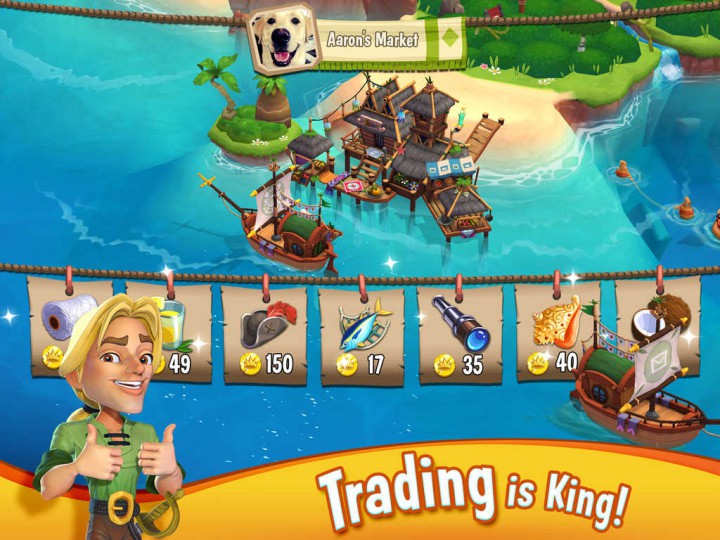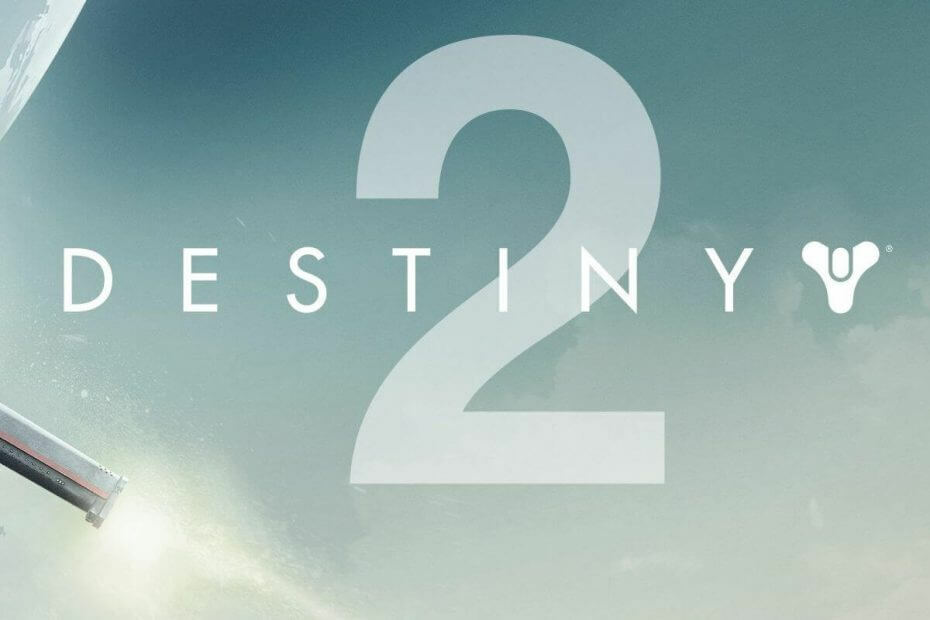
Denna programvara kommer att hålla dina drivrutiner igång, vilket skyddar dig från vanliga datorfel och maskinvarufel. Kontrollera alla dina förare nu i tre enkla steg:
- Ladda ner DriverFix (verifierad nedladdningsfil).
- Klick Starta skanning för att hitta alla problematiska drivrutiner.
- Klick Uppdatera drivrutiner för att få nya versioner och undvika systemfel.
- DriverFix har laddats ner av 0 läsare den här månaden.
Destiny 2 är ett av de mest spelade online-multiplayer-förstapersonsskjutspelen och får ännu mer kändis med den senaste utgåvan.
Vi vill alla spela våra favoritspel med bästa grafiska kvalitet och utan avbrott i form av fel och andra problem. Ett av de vanligaste problemen när du försöker spela Destiny 2 på din Windows 10-dator är felet Destiny 2 kunde inte hämta konfigurationsfiler.
Om felet vi nämnde ovan är känt för dig, kom du till rätt plats för fixen. I den här artikeln kommer vi att undersöka några av de bästa strategierna som kan användas för att åtgärda detta fel och återgå till att spela Destiny 2.
Hur fixar jag Destiny 2 misslyckades med att ladda ner fel i konfigurationsfiler?
- Reparera spelet med Blizzard-appen
- Avinstallera och installera om spelet
- Försök få hjälp från det officiella Blizzard-teamet
1. Reparera spelet med Blizzard-appen
Ett sätt att fixa Destiny 2 kunde inte hämta konfigurationsfiler fel är att reparera spelet. För att göra det, följ dessa steg:
- Öppna din Blizzard-app som vanligt.
- I Spel fliken, navigera till alternativoch välj Skanna och reparera från rullgardinsmenyn.
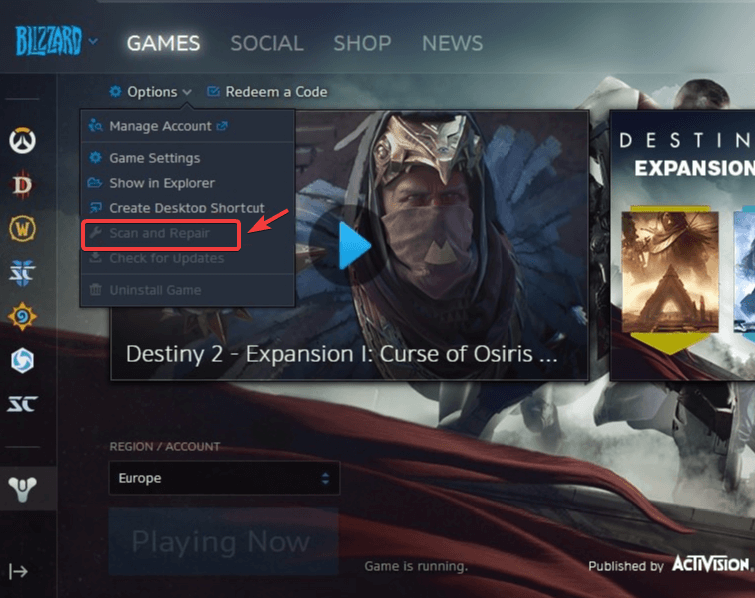
- Denna metod bör fixa alla skadade eller saknade filer från din spelinstallation.
2. Avinstallera och installera om spelet
Flera användare hävdar att ominstallering av spelet fixade Destiny 2 kunde inte hämta konfigurationsfiler fel. För att göra det, följ dessa steg:
- Öppna först Blizzard-appenoch navigera till Spel flik.
- Sök efter Destiny 2 spel i listan över installerade spel och avinstallera den.
- Installera om spelet som du gjorde första gången.
- Om problemet fortfarande kvarstår, försök Lösning 1 igen med en ny installation.
3. Försök få hjälp från det officiella Blizzard-teamet

- Försök öppna Destiny 2och notera den nämnda felkoden under felmeddelandet.
- Gå till den här länken.
- Sök efter den specifika felkoden din Destiny 2 producerar (Ex. felkod: termit, vass, etc.)
I den här artikeln undersökte vi några av de bästa sätten att hantera Destiny 2 Det gick inte att ladda ner konfigurationsfiler fel.
Teamet på WindowsReport letade långt efter de bästa metoderna för att hantera det här problemet, och det första alternativet vi presenterade i den här listan har visat bra resultat för andra användare.
Meddela oss gärna om den här guiden hjälpte till ditt problem, och meddela oss också om du hittade någon annan lösning som fungerade genom att använda kommentarsektionen nedan.
LÄS OCH:
- Destiny 2-felkoder: Vad de menar och hur man fixar dem
- Destiny 2-uppdatering fastnat? Här är listan över lösningar
- Destiny 2 stänger av Xbox One för vissa spelare